Je sais que ça craint lorsque vous perdez une connexion à Internet . C'est comme avoir de la saleté dans vos yeux par votre adversaire sournois dans une arène de gladiateurs, de nos jours.
Si vous êtes un abonné fidèle à ces merveilleuses personnes de PLDT pour tous vos besoins sur Internet, et si même après avoir obtenu une connexion avec votre Wi-Fi prépayé PLDT, vous n'avez toujours pas accès à Internet , nous vous fournirons tous Les étapes simples que vous pouvez prendre pour annuler cette situation.
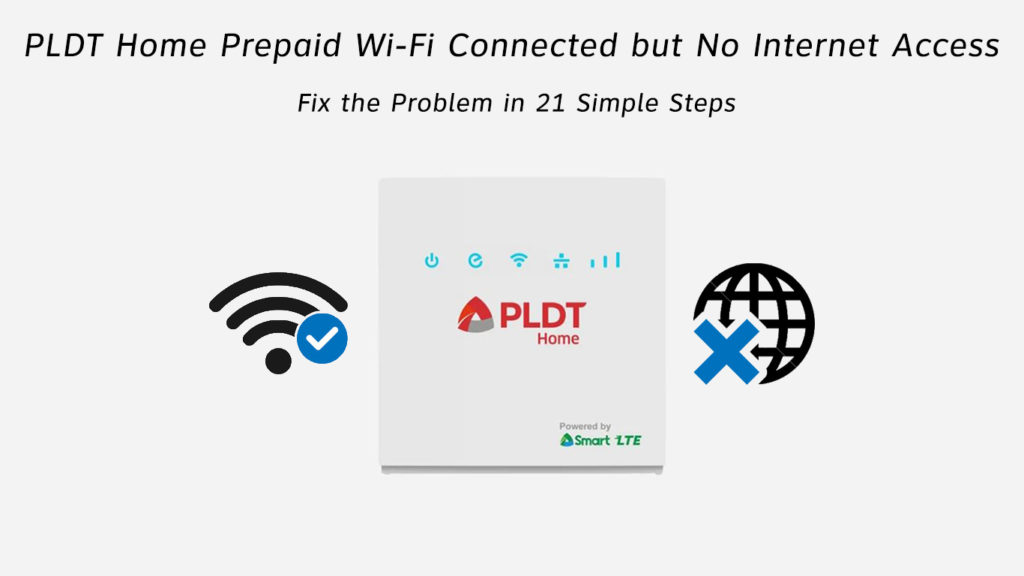
Pourquoi diable n'ai-je pas accès à Internet malgré mon lien avec mon Wi-Fi?
La connexion à votre Wi-Fi ne signifie pas que vous êtes connecté à Internet! Ouais, choc, non? Cela signifie seulement que vous êtes connecté à WAN (réseau large) via un LAN (réseau local).
Si vous avez réussi à établir la connexion à votre Wi-Fi, cela signifie que l'appareil que vous utilisez pour parcourir Internet est connecté à votre modem / routeur (LAN). Si vous ne pouvez toujours pas accéder à Internet, cela signifie que quelque chose perturbe votre connexion avec WAN.
Et il n'y a pas de solution nucléaire à ce problème. Parce qu'il pourrait y avoir de nombreuses raisons pour ce problème, il n'y a personne de cliquez et le tour est joué! solution.
Lecture recommandée:
Pour comprendre pourquoi il n'y a pas d'accès Internet malgré votre connexion Wi-Fi prépayée à domicile PLDT, commençons par les étapes de base. Si aucune des solutions de base ne fonctionne, nous passerons alors aux grands.
Et rappelez-vous - nous ne vous fournissons que toutes les solutions qui sont directement liées à votre système Wi-Fi prépayé PLDT Home et non à votre ordinateur / téléphone. Pour vérifier ces solutions, recherchez d'autres articles sur PLDT sur ce site - nous avons couvert toutes sortes de problèmes!
Préliminaires
- Éteindre
Pour beaucoup, cela semblerait absurde et frustrant, mais pour quelques-uns, c'est comme un soulagement. Donc, si vous avez enregistré cette page particulière pour la lecture hors ligne, nous vous conseillons d'abord de vérifier si les pouvoirs ont disparu et de garder vos cheveux.
- Enquête
Pouvoirs sur? OK, découvrez maintenant si votre Wi-Fi travaille sur d'autres appareils ou non. Si cela fonctionne, le problème peut se trouver dans votre ordinateur / téléphone.
Si le Wi-Fi ne fonctionne sur aucun de vos appareils, le problème réside dans le routeur / modem.
- Extenteurs
Êtes-vous, par hasard, en utilisant ces étendants de gamme de fantaisie avec votre modem / routeur ? Si c'est le cas, déconnectez-le, puis essayez d'utiliser Internet. Si cela fonctionne bien, alors ne vous embêtez probablement pas avec les étendues de plage et essayez d'utiliser une sorte d'architecture de maillage à la place.
- Chèque d'équilibre
Hé, vous avez peut-être vidé votre quota quotidien de données allouées? Ou peut-être avez-vous besoin de recharger votre pack Internet? Voyez si c'est le cas.
- État du service
Parfois, votre FAI a des problèmes avec ses serveurs de réseau. Le service Internet de votre région pourrait être en panne. Vérifiez auprès de vos voisins (au cas où ils utilisent le même service) s'ils sont également confrontés au même problème sans Internet . Si la réponse est oui, attendez ou appelez votre FAI. Ils vous envoient probablement un message automatiquement.
De grands
OK, si ces choses de base ne fonctionnaient pas, voyons d'autres solutions une par une, et espérons que l'une d'elles fonctionne.
- Le problème antivirus
Parfois, parfois, sur votre PC Windows, votre antivirus commence à entraver votre accès Internet. Alors, essayez de désactiver ce logiciel et voyez si cela aide ou non.
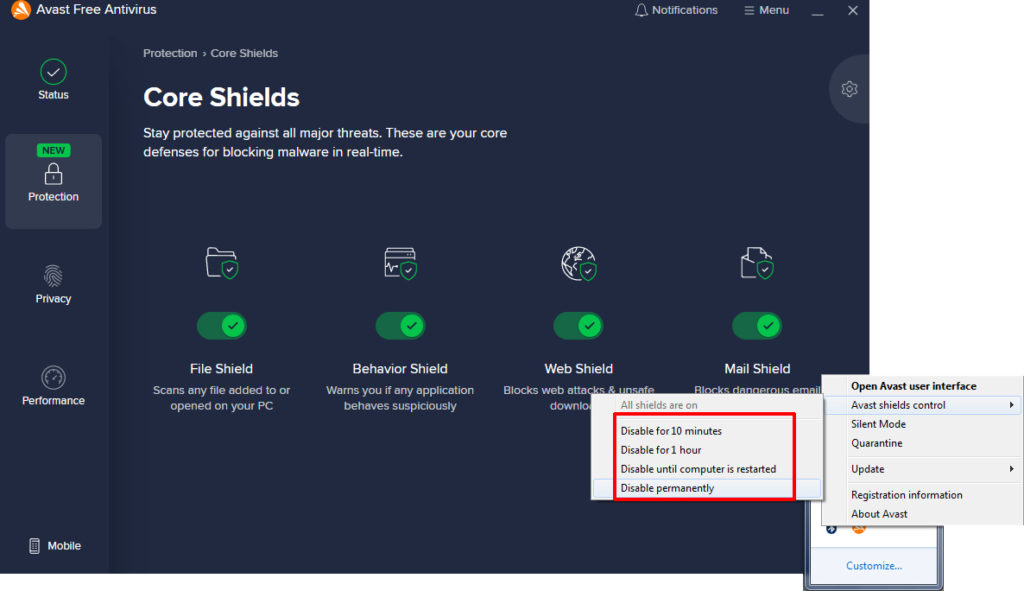
La désactivation de votre logiciel antivirus pourrait résoudre le problème sans Internet, mais cela ne devrait pas être votre solution permanente
- Supprimer les logiciels malveillants
Les logiciels malveillants et les virus pourraient gravement nuire à votre expérience Internet et faire également ralentir votre ordinateur. Et oui, même Mac peut obtenir des virus et des logiciels malveillants. Voici comment annuler ces méchants
(Les fenêtres)
- Ouvrez la sécurité Windows dans les paramètres
- Accédez à une protection contre les menaces virales> Options de numérisation
- Maintenant, appuyez sur Windows Defender Offline Scan
- Puis cliquez sur Scan maintenant
Cela devrait prendre environ. 15 minutes. Après cela, votre PC redémarrera.
Comment supprimer les logiciels malveillants de Windows 10
(Mac)
- Accédez aux applications> services publics
- Moniteur d'activité ouverte
- Cliquez sur l'onglet CPU, puis cliquez sur la colonne% CPU
- Recherchez tout processus que vous ne reconnaissez pas, surtout s'il prend beaucoup de puissance de traitement
- Faites la même chose avec l'onglet Mémoire et la colonne de mémoire
- Répétez ceci avec des octets Colonne écrite dans l'onglet disque
- Maintenant, cliquez sur l'onglet réseau et triez la colonne des octets envoyés
- Si quelque chose est louche, écrivez le nom de ce processus, puis sur Google. Habituellement, vous saurez ce qu'est ce processus s'il ne s'agit pas d'un malware
- Une fois que vous avez trouvé le coupable et que vous en êtes sûr, double-cliquez sur ce processus dans le moniteur d'activité.
- Cliquez sur cesser, puis cliquez sur Force Quit
- Cela peut l'arrêter pour l'instant. S'il devient sérieux ou ne disparaît pas, vous devrez peut-être chercher un soutien professionnel.
- Câbles
Vérifiez le port Internet de votre routeur / modem et voyez si le câble qui doit y être est correctement connecté. Si ce n'est pas le cas, vous obtiendrez du Wi-Fi, mais n'aurez pas accès à Internet! Branchez simplement le câble et vous devriez être en ligne dans une minute.
- Redémarrez les appareils
Accédez à l'interface Web de vos routeurs et à l'aide de votre ID et de votre mot de passe qui vous a été donné par votre FAI lorsque vous obtenez l'appareil, redémarrez-le pour réparer tout problème.
Redémarrez également votre ordinateur, votre téléphone ou n'importe quel appareil que vous utilisez pour accéder à Internet.
- Cycle de puissance
Éteignez votre routeur / modem, attendez au moins 5 minutes et rallumez-les à nouveau. Cela devrait fonctionner.
- Mauvais Wi-Fi
Assurez-vous que vous êtes connecté au bon réseau Wi-Fi et que vous avez entré correctement le mot de passe.
- Erreur d'authentification
Si vous rencontrez le message d'erreur d'authentification frustrant, vous devez cliquer sur le bouton oublier et sélectionner le nom Wi-Fi droit et saisir le mot de passe correct.
- Heure Date
Ceux-ci sont un problème assez stupide, mais cela arrive parfois. Si l'heure et la date sont mal saisies dans vos appareils, cela pourrait affecter l'accès à Internet. Sélectionnez toujours l'option d'utilisation du réseau fourni. Si cela ne fonctionne pas et que vous voyez que les entrées sont fausses, changez-les manuellement.
- Filtre d'adresse MAC
Dans le cas où vous utilisez un filtrage d'adresse MAC sur votre routeur, désactivez cela. Ou connectez-vous à votre routeur et vérifiez si l'un de vos appareils est répertorié. Si c'est le cas, retirez-le.
- Paramètres du proxy
Dans le cas où vous utilisez un serveur proxy, essayez de le désactiver et voyez si cela aide! Voici comment faire ça
(Les fenêtres)
- Cliquez sur Démarrer
- Accédez à Paramètres> Internet réseau> Proxy
- Basculer sur détecter automatiquement les paramètres
- Aller à utiliser Utiliser un serveur proxy
(Mac)
- Accédez à Système Préférences> Réseau
- Sélectionnez le service réseau sur lequel vous souhaitez désactiver le proxy
- Maintenant, sélectionnez avancé
- Sélectionnez l'onglet Proxies
- Sous sélectionnez un protocole pour configurer décocher tous les protocoles
- Cliquez sur OK
- Région Wi-Fi
Si les paramètres de la région pour votre Wi-Fi sont incorrects, vous pouvez également rencontrer le problème sans Internet. Changez la région de votre Wi-Fi en conséquence. Voici comment:
(Les fenêtres)
- Appuyez sur la touche Windows et R simultanément
- Tapez Devmgmt.msc et appuyez sur Entrée
- Allez dans la section des adaptateurs réseau et développez-le
- Cliquez avec le bouton droit sur le nom de votre adaptateur réseau
- Sélectionner les propriétés
- Cliquez sur Advanced
- Maintenant, mettez en surbrillance le pays et la région
- Sélectionnez les options appropriées
(Mac)
- Préférences du système ouvert
- Cliquez sur la région de la langue
- Maintenant, cliquez sur la région dans le coin supérieur droit pour changer cela
- Routeur de réinitialisation d'usine
Maintenez le bouton de réinitialisation jusqu'à ce que toutes les lumières soient allumées puis éteintes. Libérez le bouton et attendez qu'il établit la connexion Internet.
- Mise à jour du firmware de votre routeur
Accédez au site Web PLDT, sélectionnez votre modèle et téléchargez tout micrologiciel disponible que vous voyez. Maintenant, connectez-vous aux paramètres de votre routeur, accédez à l'option de firmware de mise à jour , sélectionnez le fichier que vous venez de télécharger.
Attendez que le routeur redémarre correctement et voyez si tout fonctionne bien maintenant.
- Réinitialiser les paramètres Wi-Fi
(Les fenêtres)
- Accédez à Paramètres> Réseau et Internet> Statut> Réinitialisation du réseau
- Cliquez sur Réinitialiser maintenant
Comment réinitialiser tous les paramètres réseau dans Windows 10
(Mac)
- Menu Apple> Préférences système> Réseau
- Sélectionnez Wi-Fi et cliquez sur le bouton (-)
- Cliquez sur Appliquer
- Maintenant, ajoutez une interface Wi-Fi en cliquant sur le bouton ()
- Sélectionnez le Wi-Fi comme interface et cliquez sur Créer
- Appliquer. Paramètres de sortie
- Changement du groupe Wi-Fi
Essayez de l'utiliser si rien d'autre ne fonctionne. Connectez-vous aux paramètres de vos routeurs à l'aide de votre ID et de votre mot de passe. Accédez aux paramètres sans fil. Sous Wireless, modifiez votre mode en mode 802.11b \ g \ n (parfois aussi appelé 11 bgn mixtes).
- Appeler le support ISP
Enfin, si aucune de ces solutions ne fonctionne, il est temps d'appeler votre support FAI.
Si seuls certains sites Web spécifiques ne fonctionnent pas, Herre les raisons / solutions
- Peut-être que vous avez mal entré dans l'URL
- Peut-être que le serveur est en panne sur ce site Web
- La désactivation des serveurs proxy et de l'antivirus aide également.
En conclusion
Nous venons de répertorier toutes les correctifs élémentaires que tout utilisateur PLDT régulier pourrait essayer avant d'appeler des experts. Si aucune des solutions suggérées ne fonctionne et que vous n'avez toujours pas d'accès Internet même si vous êtes connecté à votre Wi-Fi prépayé PLDT Home, vous devez certainement contacter votre FAI et demander une aide professionnelle.
